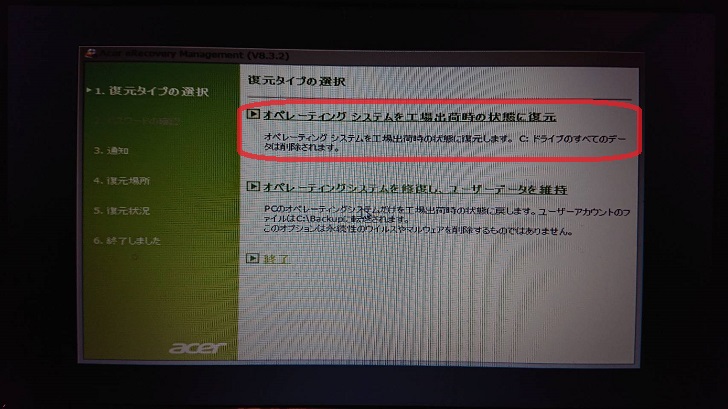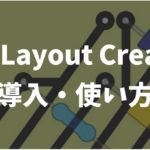はい、8年間使ってきたWindows7のノートパソコンがついに天寿を全うしました。まだ辛うじて息はしていますが…
ここ数年よく画面が真っ暗になったまま復帰しないことがちょくちょくあり、
バッテリーも1時間ももたない子になってしまいました。使いづらい!
そして何度もブラックアウトを経験し、奇跡的に復帰したタイミングでデータを全てHDDにバックアップ。
ついに買い替えを決意したのでした。
新しく買ったPCはこちらです!
ということで今回は、8年間苦楽を共にしてきたPCを綺麗サッパリ出荷状態へ戻し、売り捌きたいと思います!
ではさっそく初めにWindows7の初期化とデータの完全削除方法について紹介します。
1. データを完全に削除するには?初期化だけではダメ?
調べて分かったのですが、パソコンによってはwindowsに備え付けられているシステムだけでは完全にデータを消すことができないようです。
完全にパソコン内のデータを消すには、下記の2つを行う必要があります。
- Windowsの初期化、リカバリーを行う
- 心配であればフリーソフトを利用してOS以外のデータを完全削除
これらを行えば安心して業者に預けたり、他人へ譲渡することができるようになります。
筆者のAcerのPC(windows7)でも検証してみました。
2. Windows初期化・リカバリー
2-1. ビット数を確認する
windowsを初期化する前に、先ずはお手持ちのPCのビット数を確認しましょう。後で32bitか64bitか確認されます。
(後に分かりますがAcerのPCではこの作業は不要でした。該当する方は2-2へお進みください)
①左下Windowsマーク→「コンピューター」で右クリック→「プロパティ」を選択
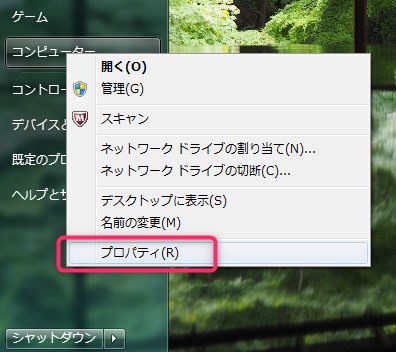
②ビット数を確認
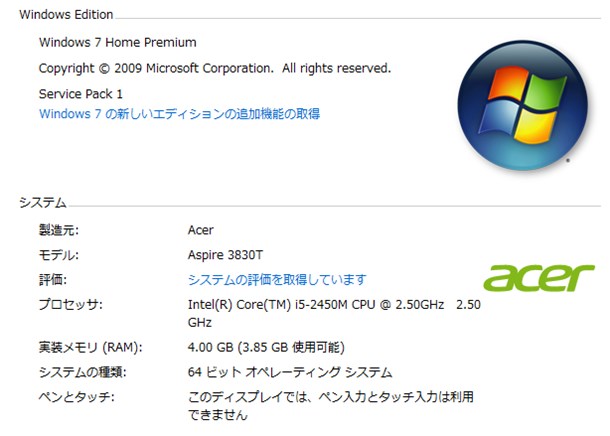
ちなみに筆者のパソコンは64bitとなっています。
2-2. BIOS画面を起動する or 専用リカバリーソフトを利用する
ここからPCによって手順が変わります。
当方AcerというメーカーのPCを使っており、初期化用のソフトがあらかじめ用意されておりました!
しかもOS以外のデータを完全削除可能なようです。
ということで、その他のメーカーPCをお使いの方はこちらを参照していただき、各々初期化を完了させて戻ってきてください。
そして↓の3に飛んでください。
ここからはAcerユーザー向けの初期化方法を紹介します。
元々インストールされている「Acer eRecovery Management」というソフトを用いて工場出荷時の状態に復元しましょう。
2-3. Acer eRecovery Managementを利用した初期化方法
Acer eRecovery Managementを起動する
パソコンの電源ボタンを押してロゴが表示されたら「Alt」+「F10」を何度も同時押しします。
すると下図のような画面になるので、Enterキーを押します。
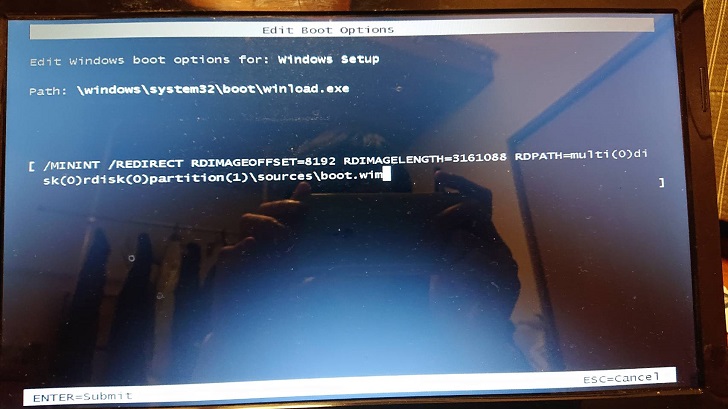
これでAcer eRecovery Managementが起動します。
Acer eRecovery Managementで出荷時の状態に復元
「オペレーティングシステムを工場出荷時の状態に復元」を選択します。画面が暗くて申し訳ない!
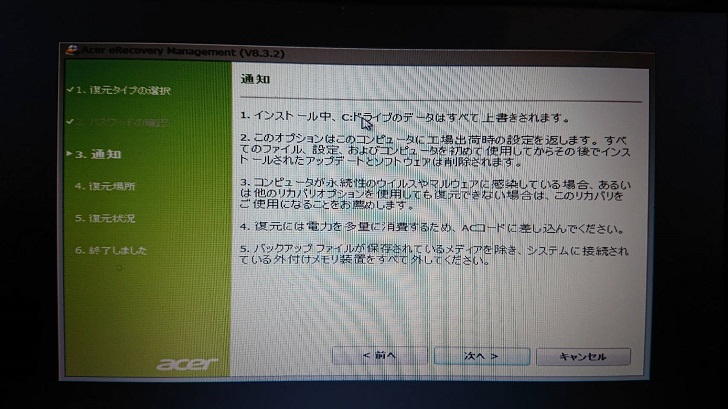
通知が表示されます。ACコードを差し込んでおくことを忘れずに!「次へ」をクリックします。
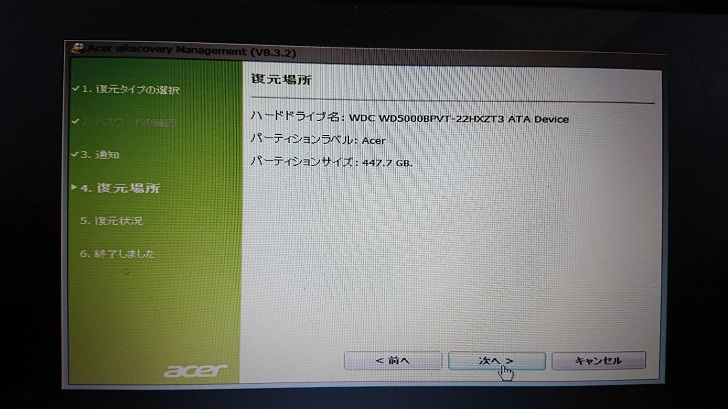
ここも「次へ」をクリック。
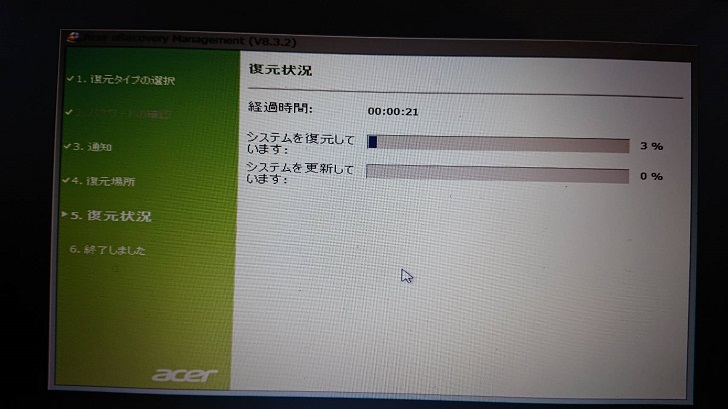
あとはデータが削除されるのを待つだけです。
Acerのパソコンはこれで完全にデータが削除されます。お疲れさまでした!
3. ソフトを利用してデータの完全消去
さて、Acer以外のパソコンを使っている方は続きがあります。
一般的に初期化だけではデータが完全に消去できないため、フリーソフトなどを利用して完全消去します。
OS以外のデータを完全削除可能なフリーソフト
これらのフリーソフトで完全にデータを消すことができるようです。
Acerのようにデータ削除の専用ツールを提供しているPCメーカーも多いので、一度お使いのメーカーの公式HPをチェックしてみるのがおすすめです。
パソコンの売却を検討している方へ
自分のようにデータ完全削除が完了したらPCを売ろう!という人も多いと思います。そういう時は買取専門サイトへ依頼するのが手っ取り早いです。
以下に紹介するのは、送料・手数料・梱包材が無料で、専門スタッフが査定してくれるので売却額が高いおすすめのサイトです。
もっと手っ取り早く売りたいという人は、メルカリ等のフリマアプリで売ってしまうのも手かと。
まとめ
長く使ってきたパソコンともお別れですね。お疲れさまでした!
今回はwindows7の初期化とデータ完全削除の方法についてまとめました。
- Windowsの初期化、リカバリーを行う
- 心配であればフリーソフトを利用してOS以外のデータを完全削除
売る前にしっかりデータを消して、情報漏洩を防ぎましょう。
2代目の新PCについてはまたレビューしようと思っています!
ではでは。